В этой статье – как сделать гиперссылку в excel. Сегодня рассмотрим примеры вставки ссылок в excel с помощью функции ГИПЕРССЫЛКА.
Как сделать гиперссылку в excel
Гиперссылку в эксель можно вставить для различных элементов документа и не только:
- гиперссылка на файл excel
- на ячейку в excel
- гиперссылка на другой лист excel
- на любой другой документ на компьютере
- гиперссылка на страницу в интернете
Гиперссылка на файл в excel
Чтобы добавить гиперссылку на файл эксель:
- кликните по ячейке, в которую надо вставить гиперссылку на файл;
- введите функцию:

- в поле адрес укажите путь к файлу, вместе с названием. Например: “C:\Users\User\Documents! Чертежи\Таблицы\Таблица умножения.xlsx”;
- в поле имя напишите текст, который будет отображаться в ячейке. Например: “Таблица умножения”.
- нажмите Enter
- если вы повторили наши действия, у вас получится такой результат:

При нажатии на ячейку с гиперссылкой, откроется файл “Таблица умножения”.
Кроме того, этим же методом вы можете вставлять гиперссылку на любой другой файл на вашем компьютере. Например, файл Microsoft Word. Он также будет открыт при нажатии на ячейку с гиперссылкой.
Гиперссылка на ячейку в excel
Чтобы добавить гиперссылку на ячейку в эксель:
- кликните по ячейке, в которую надо вставить гиперссылку на ячейку;
- введите функцию:

- после этого укажите ячейку и текст, который будет указан в гиперссылке
Например, если вы введете в ячейку формулу =ГИПЕРССЫЛКА(Лист2!A2; “Значения”), то на листе выглядеть она будет следующим образом:
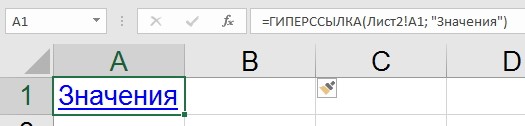
После нажатия на неё программа откроет ячейку A1 листа 2.
Как сделать гиперссылку в excel на страницу в интернете
Чтобы добавить гиперссылку на сайт:
- кликните по ячейке, в которую надо вставить гиперссылку на сайт;
- введите функцию:

- в поле адрес укажите нужную вам ссылку из интернете. Например, ссылка на наш канал в YouTube: “https://www.youtube.com/channel/UCsX7fVFPdv703DM57QUeeVQ“;
- в поле имя напишите текст, который будет отображаться в ячейке. Например: “ютуб”.
- нажмите Enter
- если вы повторили наши действия, у вас получится такой результат:
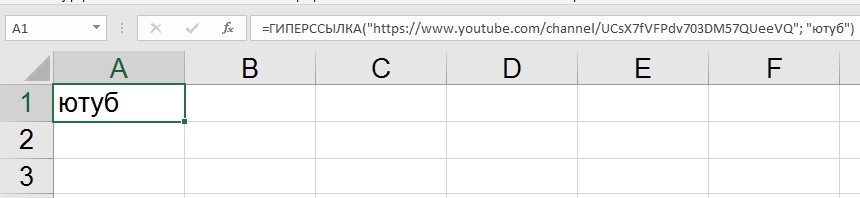
При нажатии на ячейку с гиперссылкой, откроется страница нашего канала в YouTube.
Теперь и вы знаете, как вставить гиперссылку в эксель.
Видеокурс Microsoft Excel 2016 Шаг за Шагом
Чтобы узнать все возможности программы Microsost Excel, скачайте видеокурс “Microsoft Excel 2016 Шаг за Шагом” по ссылке ниже.
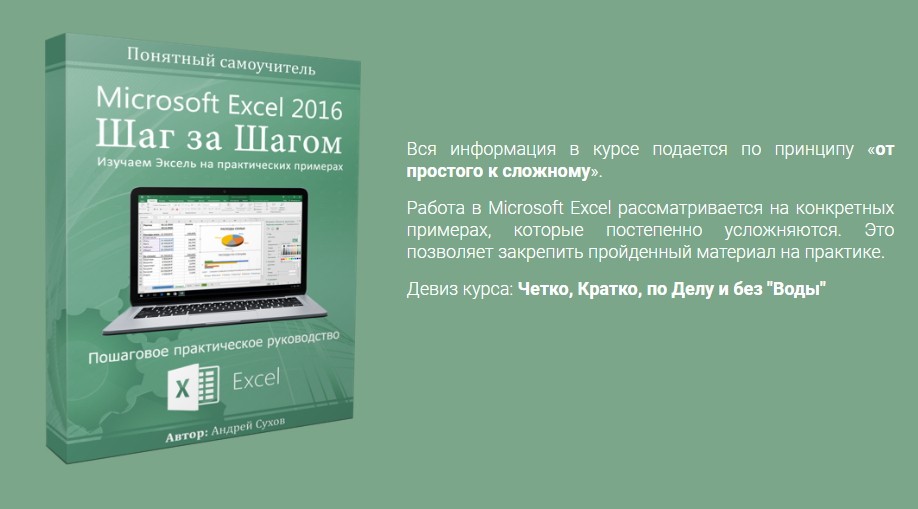
Начать обучение по курсу, вы можете прямо сейчас по ссылке ниже.
Видео – как сделать гиперссылку в excel
Чтобы узнать как в Excel сделать цвет ячейки, вы можете посмотреть видео с нашего канала в youtube. В нем я на примерах показываю, как выделить ячейку цветом в Excel.
Другие статьи по теме Excel
Кроме этой статьи, вы можете прочитать другие статьи на сайте. Здесь вы найдёте много интересного о работе в программе Excel и других программах.
Приглашаем в наш канал на youtube:
Чтобы не пропустить новые статьи, добавьте наш сайт в закладки.
Была ли эта информация полезной? Оставьте комментарий и поделитесь с друзьями.










